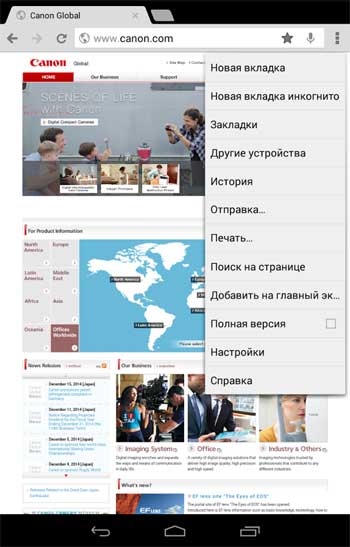Функций у Galaxy S6, що называется, на все случаи жизни. Но самое главное, что кое-какие из них действительно жить помогают.
В этой связи напоминаем, что документы, фотки и прочие картинки распечатать с Galaxy S6 можно напрямую. То есть без необходимости подключать каждый раз смартфон к компьютеру или принтеру через USB-шнурок.
Для того, чтобы быстро распечатать с Galaxy S6 фотку и/или текст нужен только принтер (или МФУ) c WiFi поблизости. Плюс, возможно, понадобиться подыскать в Google Play подходящее мобильное приложение для настройки конкретной модели принтера и качественной подготовки файла к печати (к слову, тут — более подробно о качестве печати вообще и о заправке картриджей в частности). Но это как бы в общих чертах.
Теперь более детально. Итак, если принтер нашли, то далее,
чтобы распечатать с Galaxy S6 требуемый файл делаем следующее:
1. заходим в меню «Настроек» Galaxy S6 и скролим экран вниз пока в поле зрения не попадет иконка с принтером;
2. тапаем по ней, после чего откроется экран настроек печати, где уже будут указаны два установленных по умолчанию сервиса печати — HP и Samsung. Если у вас принтер другой марки, то придется найти и доустановить приложение и для него. Производитель рекомендует качать такой софт с Google Play, потому жмем плюсик внизу экрана и …
3. … попадаем в Google Play прямо в раздел специальных приложений для печати;
4. находим в списке приложение для имеющегося в нашем распоряжении принтера (достаточно правильно определить бренд, и найти модель в описании приложения) и устанавливаем его на Galaxy S6. После установки программка поможет выбрать модель печатающего устройства и подключить к нему смартфон.
Кстати, прежде чем подключаться к принтеру, надо его включить, а также попутно проверить наличие подключения Galaxy S6 к WiFi-сети, иначе смартфон принтер не «найдет»;
5. после того, как ваш S6 идентифицирует принтер, этап подготовки к печати можно считать успешно завершенным;
6. далее через приложение печати находим и выбираем нужный файл (текст или картинку из сети и пр.), который надо распечатать с Galaxy S6, при необходимости выставляем параметры печати, и просто тапаем кнопку «Печать» (Print).
На Canon это будет выглядеть примерно так:
Ну, вот у вас и получилось распечатать с Galaxy S6.
[irp]